
iDeCoの払込掛金を確定申告をしたい!だけど、初めてでやり方が分からないし、むずかしそう。
今回のテーマは、iDeCo掛金の確定申告までの流れ・手順に関するこのようなお悩みを解決します。
きっとこの記事を読み終える頃には、ご自身でも確定申告の手続きができるイメージができるようになるはずです。
本記事の内容
- どんな人がiDeCo掛金の確定申告が必要なのか
- 必要な提出書類を入手し、確定申告の方法おすすめ方法を解説
結論:手順は3つ
-
- 払込証明書などの必要書類の準備
- 確定申告方法2パターン:e-Tax、書類手続き
- 小規模企業共済等掛金控除に掛金額を記載・入力、提出する

実際に確定申告しなくて済む方もいるので、背景なども順に見ていきましょう。手順だけを知りたい方はコチラを押すとスキップできます。
確定申告は必要か


iDeCoの払込掛金の確定申告が必要な人と不要な人がいるって本当?
確定申告が必要な人・不要な人
/
ドドン! ズバリ、必要な人・不要な人は下記の通りです。
\
▶︎確定申告が必要な人
- 自営業・個人事業主・フリーランスの人
- 年末調整での申告が間に合わなかった会社員
- 年末調整したが払込見込み額が変更になった人(※)
(※)例えば、10月〜12月掛金額の変更手続きを行った人、10月〜12月の引落しが残高不足で引落しがなかった人です。←去年の私はコレに該当します。後ほど写真を晒します(笑)
▶︎確定申告が不要な人
- 年末調整で申告済みの会社員(申告した見込金額=実際の払込額)
- iDeCo掛金を口座引落ではなく、給与天引きにしている会社員
- 企業型確定拠出年金(401k)・マッチング拠出中の方

考え方として、「iDeCo掛金について勤務先がその掛金額を把握できていない場合に確定申告が必要!」と考えるとイメージしやすいかなと思います。
例えば、
iDeCo掛金額は同じでも・・・
→給与天引きにする=会社が掛金額を把握できる=会社が処理してくれるため、確定申告不要。
→口座引落しにする=会社が掛金額を把握できない=確定申告が必要。ただし年末調整で申告すれば、会社が掛金額を把握できるため年末調整で処理してくれるため、確定申告は不要。
年末調整で申告して・・・
→掛金額に変更がなければ会社が掛金額を把握できる=確定申告不要。(会社が年末調整で処理してくれる)
→掛金額に上記(※)のようなイレギュラーな状況で払込金額に変更がある場合は、会社はその内容を把握できない=確定申告が必要。
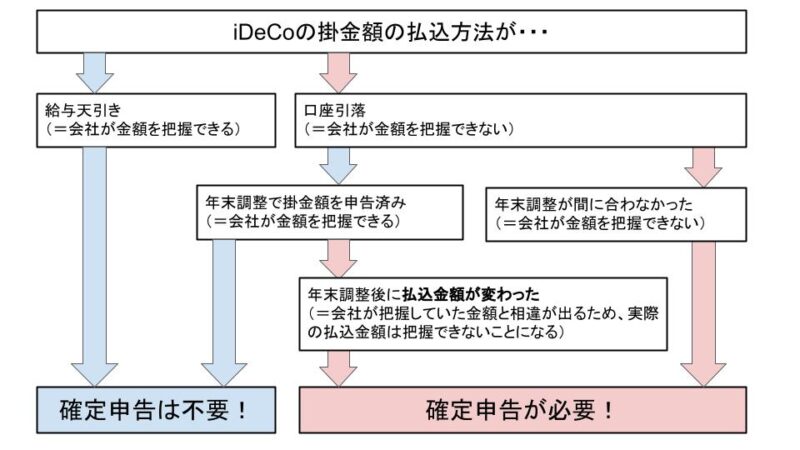
iDeCo掛金額を申告する理由
iDeCo(個人型確定拠出年金)で掛金を積み立てている場合、所得控除のうち「小規模企業共済等掛金掛金控除」として申告ができます。
その結果、超超超簡単にいうと、「市町村民税や都道府県民税などの住民税が安くなる!」ということです。もう少し理由を掘り下げた記事はコチラからお読みいただけます。
その申告方法が、「年末調整」もしくは「確定申告」の2パターンというわけです。
なお、本記事では詳しく述べておりませんが、企業型確定拠出年金(401k)のマッチング拠出で加入者掛金を積立てしている場合は同じく「小規模企業共済等掛金控除」の対象となります。
iDeCo掛金の確定申告の全体像・必要書類の準備について

まずは全体像を把握しておきましょう!


全体像はなんとなくイメージできた気がする!必要な準備書類ってどんなものがあるの?
必要書類の準備
- 「小規模企業共済等掛金控除証明書」→iDeCo掛金額の払込証明書
- 給与所得の源泉徴収票 →給与所得・社会保険料を確認
- マイナンバーが確認できるもの →ID・パスワード方式では不要

<補足>
給与以外に雑所得や一時所得などの他の所得があればそれが分かるもの、iDeCo掛金以外に医療費控除や寄附金控除などの他の控除対象があればそれが分かるものも準備しましょう!
払込証明書を入手しよう
iDeCo掛金の払込証明書(ハガキ)は、以下の日程で発送されることになっています。お勤め先の会社の年末調整に間に合わない人は主に、赤線で囲った項目に該当する方です。
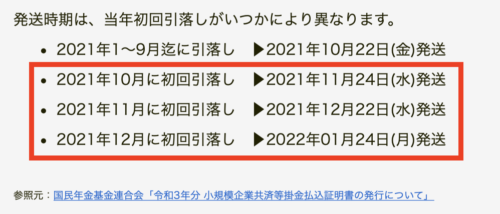
万が一、紛失してしまった場合や、住所変更をせず届かなかった場合は、加入している運営管理機関へ再発行依頼をすればOKです。
▼実際に、確定申告や年末調整で申告するのはココの「合計金額」のところです。
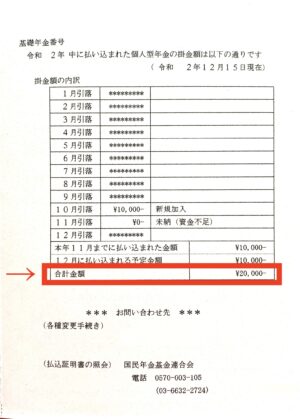
(11月はうっかり残高いれておくのを忘れちゃってました汗)
e-Taxか?書類手続きか?


確定申告って書類に記載が必要なんですよね。自分で計算するのってむずかしそう。
このブログをご覧になっている方は、パソコンやスマホでの操作・入力などはある程度慣れていらっしゃる方が多いかと思います。
なので、確定申告のおすすめの手続き方法は、断然e-Tax!!!
な・ぜ・な・ら!!入力するだけでいい!!煩雑な計算がいらない!!(((鼻息荒)))
私は2020年分の確定申告を初めてe-TAXでおこないましたが、びっくりするほど簡単!!あっという間に終わっちゃいました!!!(((再鼻息荒)))
とはいえ、どうしても書類手続きでやりたい方もいらっしゃるかもしれないので、書類手続きについては最後の方でご紹介します。

※e-TAXがご利用いただけない方の例はコチラ。
e-Taxで確定申告する場合


必要な準備物はそろったね。どこからどのように手続きをおこなうの?
e-Tax|マイナンバーカード方式
マイナンバーカードを作って持っている方向けの方法です。
スマホでもPCでもできますが、スマホだとマイナンバーカードの読み取りなども1台で、提出まで完結するので楽ちんです。
私は2020年分の申告(2021年2〜3月手続き)はマイナンバーカード方式でおこないました。

スムーズに作成手続きを進めるために、事前に用意しておくといいもの・こと。
- マイナンバーカード
- マイナポータルのアプリをダウンロード
- マイナンバーカードの利用者証明用電子証明書のパスワード(数字4桁)
- マイナンバーカードの署名用電子証明書のパスワード(英数字6〜16桁)
- 給与所得の源泉徴収票
- iDeCoの払込証明書
※※利用者証明用電子証明書のパスワード(数字4桁)は計3回、署名用電子証明書のパスワード(英数字6〜16桁)は計5回間違うとロックがかかり、解除のためには住民票がある窓口でしかロック解除できないので入力ミスにはご注意ください※※
1)作成はコチラの画面の「作成開始」から入力スタート
※令和3年(2021)年分用はまだ公開されていません。(記事公開時点)
2)申告年度や申告収入の種類などを選択し、提出方法「e-Tax(マイナンバーカード方式)」を選択
3)利用者証明用電子証明書のパスワード(数字4桁)の入力+マイナンバーカードの読み取り
(ここで一旦マイナポータルのアプリ上での操作が入ります)
※入力途中でもアプリをダウンロードしながら操作可能です。
4)入力画面に戻り、項目に沿って入力(以下は項目目次)
収入・所得金額
支出に関する控除(★)
本人・親族に関する控除など
住民税等に関する事項(はい or いいえで答える)

★について
「小規模機構共済等掛金控除」という項目で、払込証明書の「合計金額」を入力します。「社会保険料控除」は給与源泉徴収票で確認可能です。
5)送信前の申告内容確認
「帳票表示・印刷」を押して、入力内容に誤りがないかを確認する。誤りがなければOK、誤りがあれば修正編集し、再度入力内容の確認をしましょう。
6)電子署名の付与
署名用電子証明書のパスワード(英数字6〜16桁)の入力+マイナンバーカードの読み取り(ここで一旦マイナポータルのアプリ上での操作が入ります。英字は大文字です。)
7)証明書を読み取る
利用者証明用電子証明書のパスワード(数字4桁)の入力+マイナンバーカードの読み取り(ここで一旦マイナポータルのアプリ上での操作が入ります)
8)申告データの送信(オンライン上で提出完了)
「送信する」を押して、e-Taxサーバーにデータ送信完了!(やったー!)
受付結果の確認画面で「正常に受け付けしました」と表示されているかしっかり目を通しておきましょう。「送信票兼送付書等印刷」画面で、e-Taxで実際にオンライン提出したデータをPDFで確認できます。

ここまでの一連の流れは、国税庁動画チャンネルのYouTube「スマホ申告(マイナンバーカード方式でのe-Tax送信方法)」でも確認できます。(めっちゃ分かりやすい)
e-Tax|ID・パスワード方式
ID・パスワード方式は、マイナンバーカードを作っていなくても税務署で「ID・パスワード方式の届出完了通知」を出してもらった方、過去の確定申告で当該通知書を発行してもらった方向けの方法です。PC・スマホで手続き可能です。

スムーズに作成手続きを進めるために、事前に用意しておくといいもの・こと。
- ID・パスワード方式の届出完了通知
- 給与所得の源泉徴収票
- iDeCoの払込証明書
1)作成はコチラの画面の「作成開始」から入力スタート
※令和3年(2021)年分用はまだ公開されていません。(記事公開時点)
2)申告年度や申告収入の種類などを選択し、提出方法「e-Tax(ID・パスワード方式)」を選択
3)利用規約の確認、利用者識別番号等の入力
「ID・パスワード方式の届出完了通知」に記載されているe-Tax用ID(利用者識別番号)、パスワード(暗証番号)を入力します。表示される本人情報を確認し、必要に応じて修正可能です。
4)入力画面に戻り、項目に沿って入力(以下は項目目次)
収入・所得金額
支出に関する控除(★)
本人・親族に関する控除など
住民税等に関する事項(はい or いいえで答える)

★について
「小規模機構共済等掛金控除」という項目で、払込証明書の「合計金額」を入力します。「社会保険料控除」は給与源泉徴収票で確認可能です。
5)送信前の申告内容確認
「帳票表示・印刷」を押して、入力内容に誤りがないかを確認する。誤りがなければOK、誤りがあれば修正編集し、再度入力内容の確認をしましょう。
6)申告データの送信(オンライン上で提出完了)
パスワードを入力し、「送信する」を押して、e-Taxサーバーにデータ送信完了!(やったー!)
受付結果の確認画面で「正常に受け付けしました」と表示されているかしっかり目を通しておきましょう。「送信票兼送付書等印刷」画面で、e-Taxで実際にオンライン提出したデータをPDFで確認できます。

ここまでの一連の流れは、国税庁動画チャンネルのYouTube「スマホ申告(ID・パスワード方式でのe-Tax送信方法)」でも確認できます。(これもめっちゃ分かりやすい)
e-Tax+書類手続き
実は!e-Taxの手続き画面では、マイナンバーカードの読み込みもせず、ID・パスワードがなくても、入力が可能なんです。(なんて素敵な!!)
マイナンバーカード方式や、ID・パスワード方式だと、登録されて紐づいている本人情報が自動入力されるのに対し、ここで紹介する方法は手入力や出来上がった書類を自分でプリントアウトする必要があるので一手間ありますが利用できます。

スムーズに作成手続きを進めるために、事前に用意しておくといいもの・こと。
- マイナンバーが確認できるもの
- 給与所得の源泉徴収票
- iDeCoの払込証明書
- プリンター or コンビニでプリントアウトできるアプリなど
1)作成はコチラの画面の「作成開始」から入力スタート
※令和3年(2021)年分用はまだ公開されていません。(記事公開時点)
2)申告年度や申告収入の種類などを選択し、提出方法「書面」を選択
3)利用規約の確認
4)入力画面に戻り、項目に沿って入力(以下は項目目次)
収入・所得金額
支出に関する控除(★)
本人・親族に関する控除など
住民税等に関する事項(はい or いいえで答える)
基本情報・本人情報・現在の住所・マイナンバーなど
印刷手順の案内印刷(印刷される帳票の)

★について
「小規模機構共済等掛金控除」という項目で、払込証明書の「合計金額」を入力します。「社会保険料控除」は給与源泉徴収票で確認可能です。
5)帳票確認・プリントアウト
6)本人確認書類やiDeCo払込証明書などを添付して提出
必要な提出書類を同封し、税務署に郵送提出もしくは直接提出しに行きます。
※郵送時の注意点はコチラでご確認いただけます。
紙書類でおこなう(e-Taxを利用しない)

書類の入手方法1つ目は、国税庁ホームページリンクから書類をご自身でプリントアウトする方法、2つ目は税務署や確定申告会場から直接入手する方法です。
「申告書A」と「申告書B」の違いを超ざっくり言うと、
- 申告書A ▶︎給与所得のみの方向け
- 申告書B ▶︎自営業や給与所得以外にも収入がある方向け
また、申告年度により書式が変わる場合があるので、最新情報は上記の国税庁ホームページよりご確認ください。
確定申告会場で手続きをおこなう場合は、新型コロナウイルス感染予防のため予約制になっている可能性があるのでご注意ください。
※郵送時の注意点はコチラでご確認いただけます。

e-Taxだったら自動計算してくれるところを、自分で計算しないといけないので書類に書いてある計算は自力でがんばりましょう♪

パソコンやスマホがあるないの環境や、慣れ不慣れも人それぞれだから、いろんな手続き方法が準備されているんだね!e-Taxは項目に入力だけでいいならできそうな気がしてきた!
まとめ
確定申告が必要な人は!
- 自営業・個人事業主・フリーランスの人
- 年末調整での申告が間に合わなかった会社員
- 年末調整したが払込見込み額が変更になった人
確定申告の方法は!e-Taxが断然簡単でおすすめ!
入力する場合は、「小規模企業共済等掛金控除」の項目に、払込証明書の「合計金額」(払込分の全額)を入力・記入をしましょう!
申告後は!
毎年6月頃に住民税(市町村民税・都道府県民税)の決定通知書などの知らせで、「所得控除」の項目のうち「小規模企業共済(等控除)」でiDeCoの払い込んだ掛金全額が反映されているかを確認してみましょう。

それでも不明点があれば、国税庁の税務相談チャットボットや、国税局電話相談センターから相談もできるようです。
※参考:国税庁「税についての相談窓口」
本記事ではじめての確定申告もご安心して臨める方が増えると嬉しいです♪
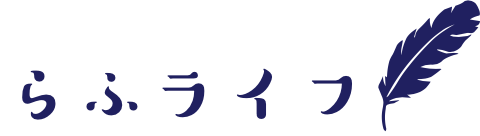


コメント